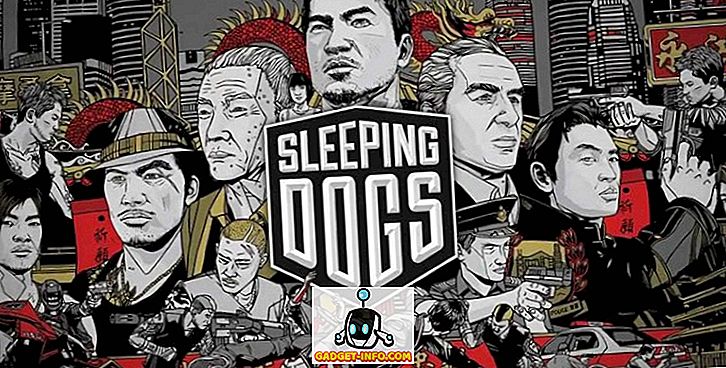สไลด์โชว์เป็นวิธีที่ดีที่สุดในการรวมภาพถ่ายทั้งหมดของคุณที่จดจำไว้ในวิดีโอเดียวเข้ากับเอฟเฟกต์ที่น่าทึ่ง คุณมีรูปถ่ายจากสมัยเรียนไหม? ไปเที่ยวและต้องการถ่ายรูปทั้งหมดที่นั่นในที่เดียวใช่ไหม ทำงานเกี่ยวกับชีวประวัติของใครบางคนและต้องการเล่าเรื่องรูปถ่าย? สไลด์โชว์เป็นคำตอบสำหรับคำถามเหล่านั้นทั้งหมด
คุณสามารถสร้างสไลด์โชว์ได้อย่างง่ายดายบนพีซีสิ่งที่คุณต้องการคือรูปภาพ (คุณภาพดี) และซอฟต์แวร์เฉพาะ โชคดีที่มีเครื่องมือสร้างสไลด์โชว์ฟรีและจ่ายเงินมากมายที่มีอยู่บนอินเทอร์เน็ตให้เลือก อย่างไรก็ตามมันอาจเป็นเรื่องยากที่จะเลือกเครื่องมือที่ดีที่สุดตามความต้องการของคุณ
เพื่อช่วยคุณในการตัดสินใจเราได้ตรวจสอบเครื่องมือสร้างสไลด์โชว์ที่เรียกว่า 4K Slideshow Maker ฟรี มันเป็นเครื่องมือที่ทรงพลังและใช้งานง่ายมากซึ่งเป็นหนึ่งในเหตุผลหลักที่เราตรวจสอบมัน ดังนั้นโดยไม่ต้องกังวลใจต่อไปเรียนรู้วิธีการ 4K Slideshow Maker สามารถช่วยเราสร้างสไลด์โชว์ที่สวยงาม
บทนำ
4K Slideshow Maker สร้างโดยดาวน์โหลด 4K บริษัท ซอฟต์แวร์ที่รู้จักกันดีสำหรับซอฟต์แวร์ที่ทรงพลังและสมบูรณ์ฟรี เครื่องมือดังกล่าวฟรีอย่างสมบูรณ์ (ไม่มีค่าใช้จ่ายแอบแฝง) และใช้งานง่ายมากเหมาะอย่างยิ่งสำหรับผู้เริ่มต้น
แม้ว่าจะไม่ได้มีตัวเลือกการปรับแต่งมากนัก แต่ตัวเลือกที่ปรับแต่งได้ในตัวนั้นเพียงพอสำหรับคนจำนวนมาก ข้อบกพร่องนี้ยังเป็นหนึ่งในจุดแข็งของมันเนื่องจากช่วยให้ผู้ใช้ (โดยเฉพาะมือใหม่) สร้างสไลด์โชว์ที่น่าทึ่งโดยไม่ต้องทำการตั้งค่ามากมาย
นอกจากนี้ยังเป็นซอฟต์แวร์ที่มีน้ำหนักเบามาก (เพียง 31 MB) และมาพร้อมกับรุ่นพกพาเพื่อพกติดตัวไปทุกที่และใช้งานได้ทันทีจากไดรฟ์ USB
ความเข้ากันได้ & การติดตั้ง
ตามเว็บไซต์ดาวน์โหลด 4K ผู้สร้างสไลด์โชว์ 4K ทำงานบน Windows 8, Windows 7, Windows XP, OSX 10.9, OSX 10.8, OSX 10.7 และ Ubuntu Linux อย่างไรก็ตามเราทดสอบซอฟต์แวร์บน Windows 10 เช่นกัน ซอฟต์แวร์ทำงานได้อย่างไม่มีที่ติพร้อมประสิทธิภาพเดียวกันคุณสามารถดูได้ในภาพหน้าจอด้านล่าง

เพียงดาวน์โหลด 4K Slideshow Maker สำหรับระบบปฏิบัติการที่คุณเลือกจากหน้าดาวน์โหลดหลักและติดตั้ง การติดตั้งนั้นง่ายและไม่มีแอดแวร์แถบเครื่องมือหรือมัลแวร์ใด ๆ ซึ่งแตกต่างจากซอฟต์แวร์ฟรีอื่น ๆ
อินเตอร์เฟซ
เมื่อคุณจะเปิดโปรแกรมคุณจะเห็นส่วนต่อประสานที่เรียบง่าย ความจริงแล้วมันอาจดูเหมือนออฟเซ็ตเล็กน้อยมีเมนูไม่มากและอินเตอร์เฟสสีเทาอาจไม่ดึงดูดสายตาคนรักภาพถ่ายมากนัก อย่างไรก็ตามเมื่อเราขุดลึกลงไปเล็กน้อยเราเข้าใจถึงความแข็งแกร่งที่แท้จริงของมัน ด้วยส่วนต่อประสานที่เรียบง่ายที่มีเมนูน้อยที่สุดซอฟต์แวร์นี้ทำให้ง่ายต่อการมุ่งเน้นไปที่สิ่งสำคัญและทำสิ่งต่าง ๆ ได้ด้วยการคลิกเพียงไม่กี่

คุณจะเห็นตัวเลือกค่อนข้างน้อยและกระบวนการทั้งหมดของ 4K Slideshow Maker นั้นขึ้นอยู่กับตัวเลือกเหล่านี้เท่านั้น เราจะอธิบายให้แต่ละคนเข้าใจง่ายขึ้น
1. เพิ่มรูปภาพ

อันนี้ง่ายถ้าคุณต้องการเพิ่มรูปภาพจากพีซีของคุณเพียงคลิกที่ตัวเลือกนี้ กล่องโต้ตอบ“ เปิด” ของ Windows จะเปิดขึ้นซึ่งคุณสามารถเลือกรูปถ่ายสำหรับสไลด์โชว์
คุณยังสามารถคลิกตรงกลางของอินเทอร์เฟซเพื่อเข้าถึงตัวเลือกนี้หรือลากและวางรูปภาพจาก Windows Explorer ที่อยู่ตรงกลางของอินเทอร์เฟซเพื่อเพิ่มเข้าไปในโปรแกรม
2. เปลี่ยนเพลง
คุณสามารถเพิ่มเพลงพื้นหลังในสไลด์โชว์โดยใช้ตัวเลือกนี้ เพียงคลิกที่มันและเลือกไฟล์เสียงที่คุณต้องการเพิ่ม นี่มันสวยมากตอนนี้เพลง / เสียงจะเล่นอยู่ด้านหลังสไลด์โชว์
อย่างไรก็ตามคุณสมบัตินี้จะทำงานได้ดีที่สุดสำหรับไฟล์เพลงเนื่องจากค่อนข้างยากที่จะซิงค์ไฟล์เสียงที่บรรยายด้วยสไลด์โชว์ เครื่องมือนี้ไม่มีตัวเลือกการบรรยายสดเพื่อเพิ่มเสียงบรรยายลงในสไลด์โชว์
รูปแบบเสียงที่รองรับ ได้แก่ . mp3, .wma, .wav, .ogg, .ape, .flac, .aac และ. ac3

3. แสดงตัวอย่าง
คุณสามารถใช้ตัวเลือกนี้เพื่อดูตัวอย่างสไลด์โชว์ในเครื่องเล่นวิดีโอในตัว 4K Slideshow Maker มันค่อนข้างสะดวกในการค้นหาว่างานชิ้นเอกของคุณจะมีหน้าตาเป็นอย่างไรและทำการแก้ไขตามที่จำเป็นหากจำเป็น
แม้ว่าจะไม่เชื่อมั่นในตัวอย่างเมื่อคุณภาพ มันเป็นเพียงวิดีโอสั้น ๆ เกี่ยวกับสิ่งต่าง ๆ ที่ปรากฏไม่ใช่วิธีที่“ ดี” ที่พวกเขาจะมอง ภาพอาจเลือนเล็กน้อยที่นี่ แต่เมื่อสร้างสไลด์โชว์ดั้งเดิมมันจะดีขึ้นมาก


4. สร้างสไลด์โชว์
ตามชื่อที่แนะนำตัวเลือกนี้จะทำให้สไลด์โชว์สุดท้ายขึ้นอยู่กับตัวเลือกที่คุณกำหนดเอง แม้ว่าจะเป็นการดีที่สุดที่จะกำหนดการตั้งค่าทั้งหมดเอง (อธิบายไว้ในหัวข้อถัดไป) ก่อนกดปุ่มนี้ แต่คุณจะยังคงมีตัวเลือกสำหรับปรับแต่งการตั้งค่าวิดีโอและเอาท์พุท


5. การตั้งค่า
นี่คือแบ็คแฮนด์ของ 4K Slideshow Maker ซึ่งมีตัวเลือกทั้งหมดที่คุณสามารถปรับแต่งเพื่อปรับแต่งสไลด์โชว์ที่คุณกำลังจะทำ มีตัวเลือกมากมายในการปรับแต่งและเราจะอธิบายทั้งหมด


ระยะเวลาถ่ายภาพ: สิ่งนี้จะช่วยให้คุณเลือกระยะเวลาที่รูปถ่ายจะปรากฏก่อนที่จะเปลี่ยนเป็นรูปถ่ายถัดไป หน่วยเป็นวินาทีและคุณสามารถระบุได้หลายวินาทีตามที่คุณต้องการในกล่องข้อความเปล่าในตอนท้ายหรือใช้แถบเลื่อนที่มีขีด จำกัด สูงสุด 10 วินาที
Transition Duration: Transition คือเอฟเฟกต์สีซีดจางที่เกิดขึ้นเมื่อรูปภาพเปลี่ยนไป คุณสามารถใช้ตัวเลือกนี้เพื่อระบุระยะเวลาการเปลี่ยนแปลงสูงสุด 2.5 วินาที แต่เครื่องมือนี้ขาดความสามารถในการเปลี่ยนรูปแบบการเปลี่ยนแปลง
ทำให้ระยะเวลาของสไลด์โชว์เท่ากับความยาวของเสียง : ตัวเลือกนี้จะปรับ“ Photo Duration” เป็นไฟล์เสียงที่คุณเพิ่มโดยอัตโนมัติ
ใช้เอฟเฟกต์ Ken Burns: สิ่งนี้จะใช้เอฟเฟ็กต์ Ken Burns ที่มีชื่อเสียงกับรูปภาพในวิดีโอ สิ่งนี้ทำให้ภาพซูมออกในขณะที่เคลื่อนที่จากขวาไปซ้ายหรือกึ่งกลางไปข้างหลังทำให้เกิดเอฟเฟกต์ 3D เล็กน้อย น่าเสียดายนี่เป็นสไตล์เดียวที่คุณสามารถมอบให้กับสไลด์โชว์ของคุณด้วย 4K Slideshow Maker
ใช้เทคโนโลยีการตรวจจับใบหน้า : วิธีนี้จะตรวจจับใบหน้าในภาพที่ต้องการโดยอัตโนมัติ
รูปแบบวิดีโอ: คุณสามารถเลือกรูปแบบวิดีโอออกตามชื่ออุปกรณ์เช่น Windows, Mac OSX, iPhone และ YouTube เป็นต้น
มุมมองวิดีโอ: คุณสามารถเปลี่ยนอัตราส่วนภาพวิดีโอ (ความกว้างและความสูง) คุณสามารถใช้อัตราส่วนภาพ 16: 9 หรือ 4: 3
คุณภาพวิดีโอ: เปลี่ยนคุณภาพของวิดีโอโดยใช้ตัวเลือกต่ำปานกลางและสูง ยิ่งคุณภาพยิ่งสูงขนาดของสไลด์โชว์ก็จะมากขึ้นเท่านั้น
โฟลเดอร์ผลลัพธ์: เลือกโฟลเดอร์ที่จะบันทึกสไลด์โชว์
ชื่อสไลด์โชว์: ตั้งชื่อเฉพาะ ให้สไลด์โชว์ของคุณ ชื่อเริ่มต้นคือ“ My Slideshow”
ตอนนี้คุณสามารถปรับแต่งการตั้งค่าเหล่านี้ตามที่คุณต้องการเพื่อสร้างสไลด์โชว์ที่สมบูรณ์แบบ
ปรับแต่งรูปภาพและสร้างสไลด์โชว์
คุณสามารถจัดเรียงลำดับรูปภาพได้จากอินเทอร์เฟซหลักและหมุนรูปภาพที่คุณต้องการ เพียงแค่เพิ่มรูปภาพไม่ว่าจาก PC หรือ Instagram ของคุณและสร้างลำดับเพียงแค่คว้ารูปภาพใด ๆ และย้ายไปยังตำแหน่งที่คุณต้องการให้แสดง

คุณสามารถคลิกที่ลูกศรกลับหัวที่มุมล่างขวาของแต่ละภาพเพื่อแสดงตัวเลือกเพิ่มเติม ในตัวเลือกคุณสามารถหมุนเพิ่มและลบภาพถ่ายได้

เมื่อพิจารณาว่าคุณได้ปรับแต่งตัวเลือกทั้งหมดที่อธิบายไว้ในบทวิจารณ์แล้วให้คลิกที่สร้างสไลด์โชว์แล้วคลิกที่“ ดำเนินการต่อ” เพื่อเริ่มกระบวนการ อาจใช้เวลาสองสามนาทีในการสร้างสไลด์โชว์และคุณจะสามารถดูรูปภาพทั้งหมดได้ในขณะที่กำลังเพิ่มลงในวิดีโอ
สำหรับเราใช้เวลาประมาณ 13 นาทีในการสร้างสไลด์โชว์ เงื่อนไขรวม, รูปภาพ 6 รูปทั้งหมดขนาด 4.4 MB, ระยะเวลาถ่ายภาพ 10 วินาที, ระยะเวลาการเปลี่ยนภาพ 1.5 วินาที, ช่องทำเครื่องหมายทั้งหมด, รูปแบบวิดีโอ: Windows, ขนาดวิดีโอ: 16: 9 และคุณภาพวิดีโอ: สูง สไลด์โชว์ที่ได้คือ 17.4 MB
จากตัวอย่างข้างต้นคุณสามารถประเมินเวลาที่ใช้ในการสร้างสไลด์โชว์ของคุณ

ข้อสรุป
4K Slideshow Maker เป็นเครื่องมือฟรีที่ยอดเยี่ยมและใช้งานง่าย แม้ว่าจะไม่มีตัวเลือกการปรับแต่งมากมายเช่นเอฟเฟ็กต์สไตล์และการบรรยายเสียง แต่มันก็เหมาะสำหรับสไลด์โชว์คุณภาพสูงที่เรียบง่าย สำหรับผู้ใช้ทั่วไปและผู้เริ่มต้นโดยเฉพาะมันให้ทุกอย่าง แต่อาจไม่สามารถตอบสนองผู้ใช้ขั้นสูงบางคนได้